Cómo segmentar geográficamente el contenido de WPBakery Page Builder en WordPress
Publicado: 2020-10-19¿Está buscando una manera fácil de segmentar geográficamente el contenido de WPBakery Page Builder en WordPress?
WPBakery Page Builder, anteriormente conocido como Visual Composer, facilita la creación de diseños personalizados mediante una interfaz visual de arrastrar y soltar. Pero, ¿qué sucede si desea mostrar diferentes diseños o diferentes elementos a los visitantes en función de las ubicaciones geográficas de los visitantes?
En este artículo, aprenderá cómo segmentar geográficamente el contenido de WPBakery Page Builder utilizando GeotargetingWP y Geotargeting Pro. Con GeotargetingWP, obtendrá nuevos elementos de WPBakery que le permitirán agregar geotargeting directamente a sus diseños, sin necesidad de código y sin salir de la interfaz de WPBakery Page Builder.
Los elementos de orientación geográfica básicamente funcionan como contenedores (por ejemplo, una fila o una columna). Cuando agrega el elemento, puede elegir a qué ubicaciones apuntar. Luego, todos los demás elementos dentro del elemento de orientación geográfica utilizarán esas reglas de orientación geográfica. Por ejemplo, si le indica a un elemento que se dirija a los visitantes de los EE. UU., todos los elementos del interior solo se mostrarán a las personas que naveguen desde los EE. UU.
Luego puede repetir tantas veces como sea necesario para configurar tantas reglas de orientación geográfica como sea necesario.
¡Sigue leyendo y te mostraremos cómo configurarlo todo!
Tabla de contenido
- Cómo segmentar geográficamente el contenido de WPBakery Page Builder
- Configurar el complemento WP Geotargeting
- Agregue un elemento de orientación geográfica en WPBakery Page Builder
- Agregar contenido dentro de los elementos de orientación geográfica
- ¿Funcionarán estas reglas de orientación geográfica con el almacenamiento en caché de páginas?
- Comience a geotargeting WPBakery Page Builder hoy
Cómo segmentar geográficamente el contenido de WPBakery Page Builder
Para configurar esta funcionalidad, necesitará Geotargeting Pro de GeotargetingWP. Geotargeting Pro le permite agregar reglas de geotargeting a cualquier parte de su sitio de WordPress. Funciona con publicaciones y páginas completas o parciales, elementos de menú, widgets y, lo adivinó, contenido de WPBakery Page Builder.
El complemento en sí es gratuito, pero deberá suscribirse al servicio GeotargetingWP, que es lo que le permite descubrir con precisión las ubicaciones de sus visitantes. Sin embargo, puede obtener una prueba gratuita de 14 días sin necesidad de tarjeta de crédito, por lo que podrá seguir este tutorial completo de forma gratuita y sin ingresar ninguna información de pago.
Paso 1. Configure el complemento WP Geotargeting
Para comenzar, deberá registrarse para obtener una cuenta de Geotargeting WP; recuerde, obtiene una prueba gratuita de 14 días sin necesidad de tarjeta de crédito.
Una vez que cree su cuenta, descargue la última versión del complemento GeotargetingWP desde la barra lateral del panel de control de su cuenta:
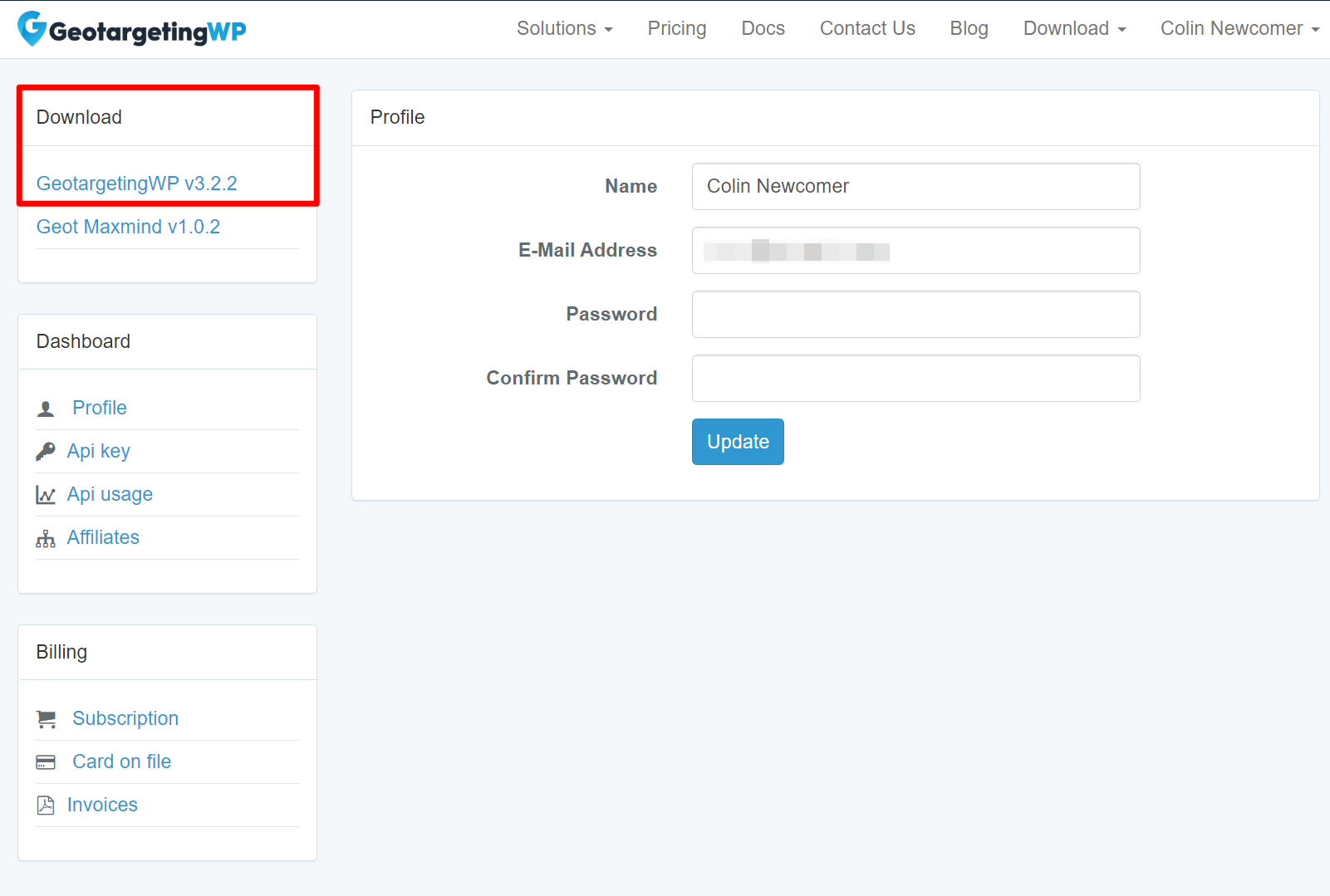
Luego, instale y active el complemento en su sitio de WordPress.
Una vez que active el complemento en WordPress, se iniciará un asistente de configuración para ayudarlo a comenzar.
En la primera pestaña, deberá agregar su clave de API y su secreto de API. Puede encontrar estas claves en el área de claves API de su panel de GeotargetingWP.
En el área de la clave API en su tablero de GeotargetingWP, también querrá agregar su sitio web de WordPress al cuadro "Dominios permitidos":
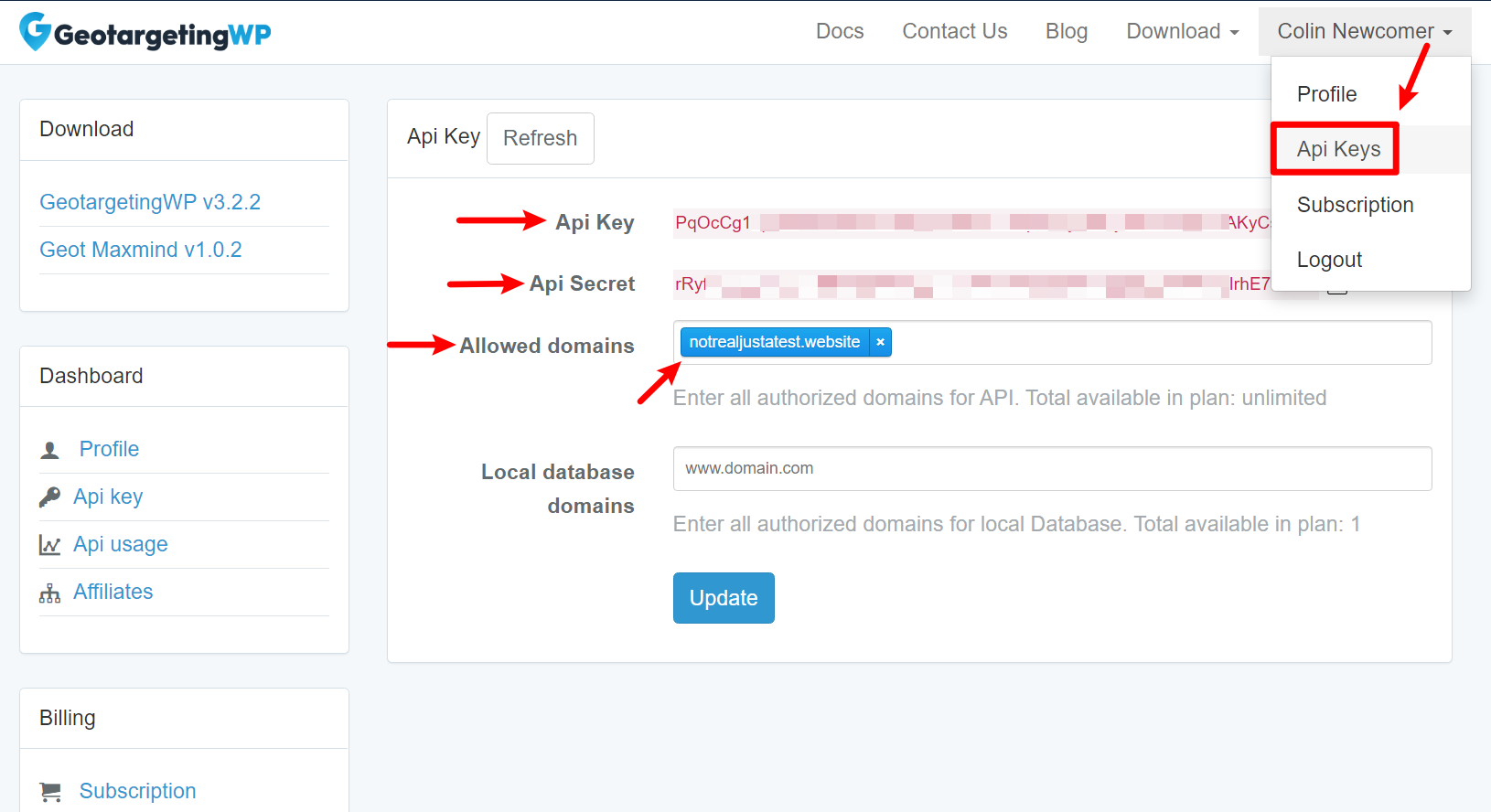
Luego, regrese a su tablero de WordPress y agregue ambas claves API al asistente de configuración. Luego, también deberá tomar dos decisiones:
- País alternativo: si GeotargetingWP no puede detectar la IP de un visitante por algún motivo, tratará al visitante como si fuera de este país.
- País de bots: GeotargetingWP tratará a los bots y rastreadores (como Googlebot) como si estuvieran visitando desde este país.
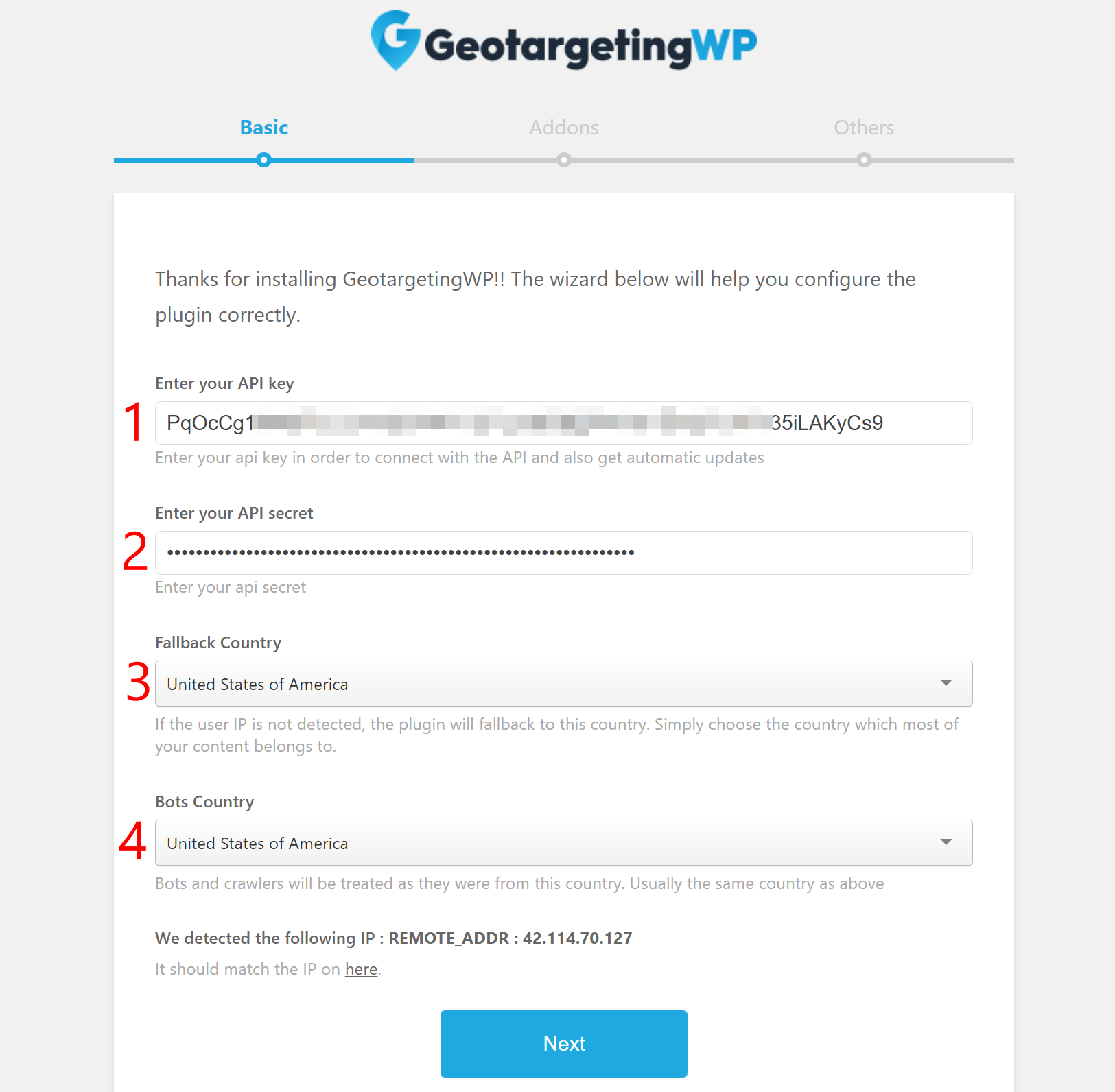
Luego, haga clic en Siguiente.
En la página siguiente, puede instalar algunos de los complementos adicionales de GeotargetingWP. Puede instalar cualquiera que parezca interesante, pero no necesita usar ningún complemento para orientar geográficamente el contenido de WPBakery Page Builder.
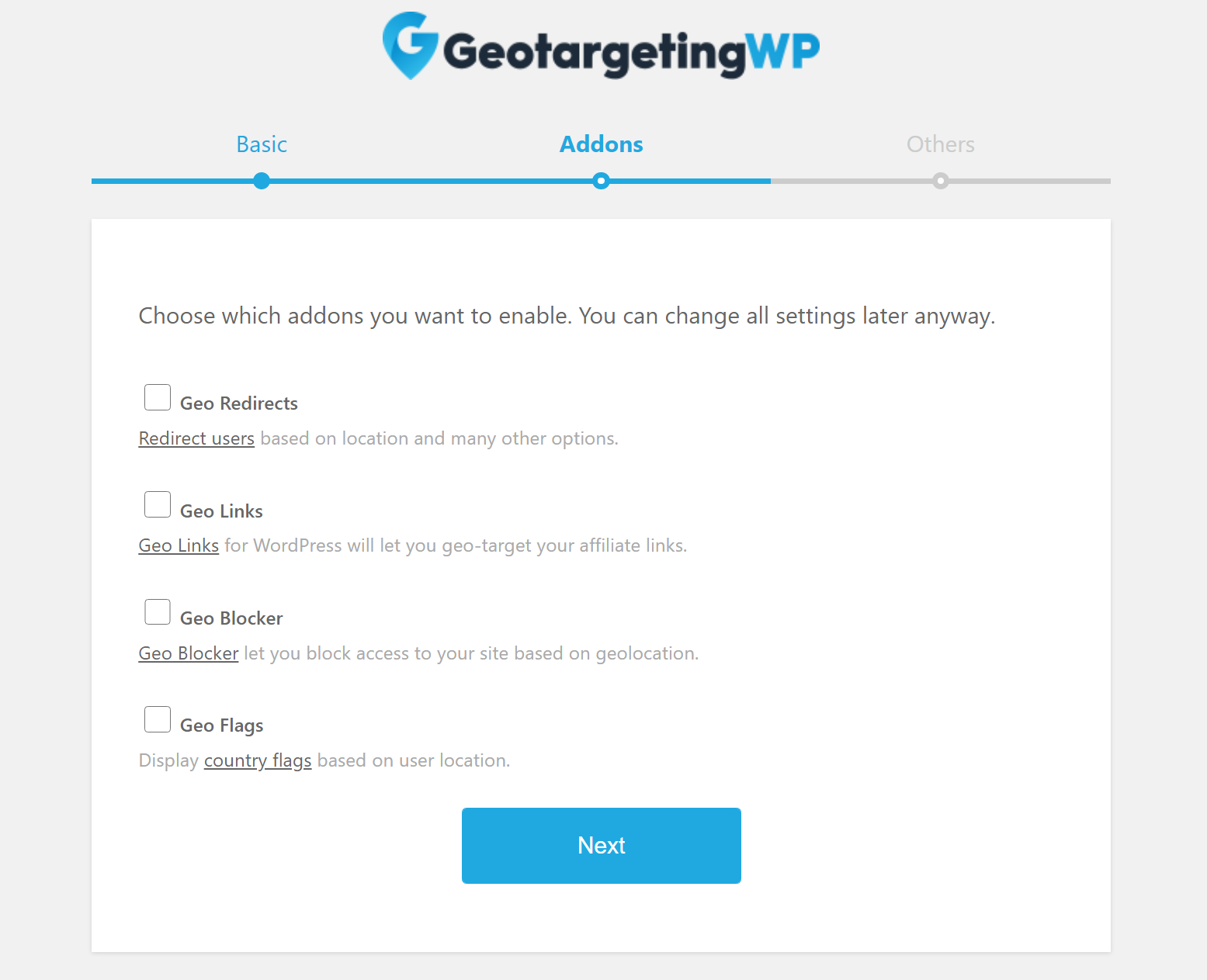

Haga clic en Siguiente cuando haya hecho sus elecciones.
En la última página, puede elegir si desea o no ayudar a GeotargetingWP con datos de uso anónimos. Luego, haga clic en Siguiente para finalizar la configuración.
2. Agregue un elemento de orientación geográfica en WPBakery Page Builder
Como mencionamos en la introducción, GeotargetingWP funciona agregando nuevos elementos de geotargeting a WPBakery Page Builder. Estos elementos son contenedores, al igual que las filas y las columnas. Cualquier elemento que agregue dentro de los elementos de orientación geográfica utilizará las reglas de orientación geográfica del contenedor principal.
Para comenzar, debe agregar su primer elemento de orientación geográfica. Abra el insertador Agregar elemento y busque "objetivo". Esto le mostrará los cuatro bloques de GeotargetingWP: puede orientar por:
- País
- Estado
- Ciudad
- Código postal
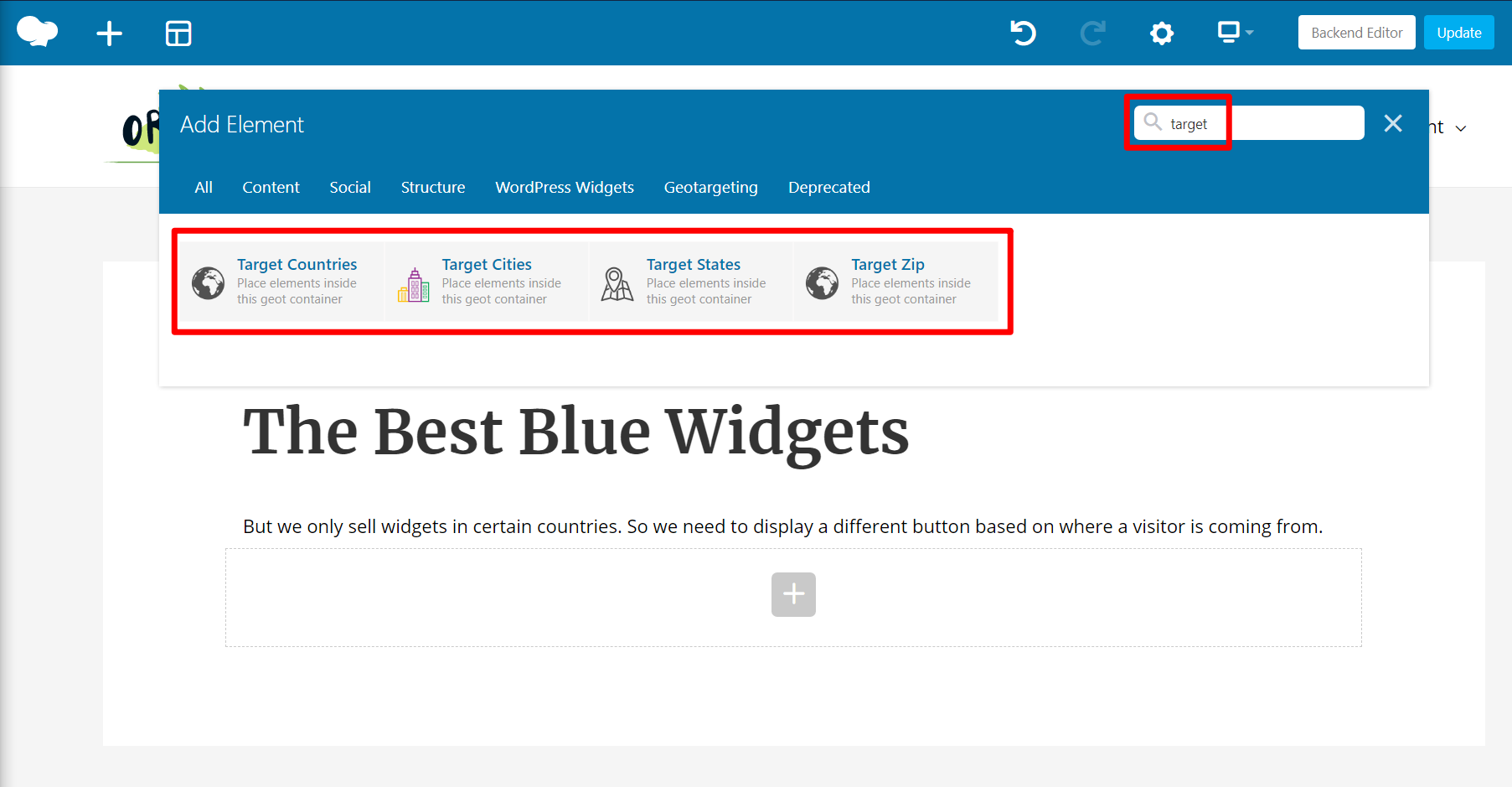
Para este ejemplo, supongamos que solo desea mostrar contenido a los visitantes de Vietnam. Agregaría un elemento de países de destino.
Esto abrirá la configuración del elemento. Aquí, puede ingresar los países a los que desea dirigirse, separados por comas. Puede usar el nombre del país o su código ISO:
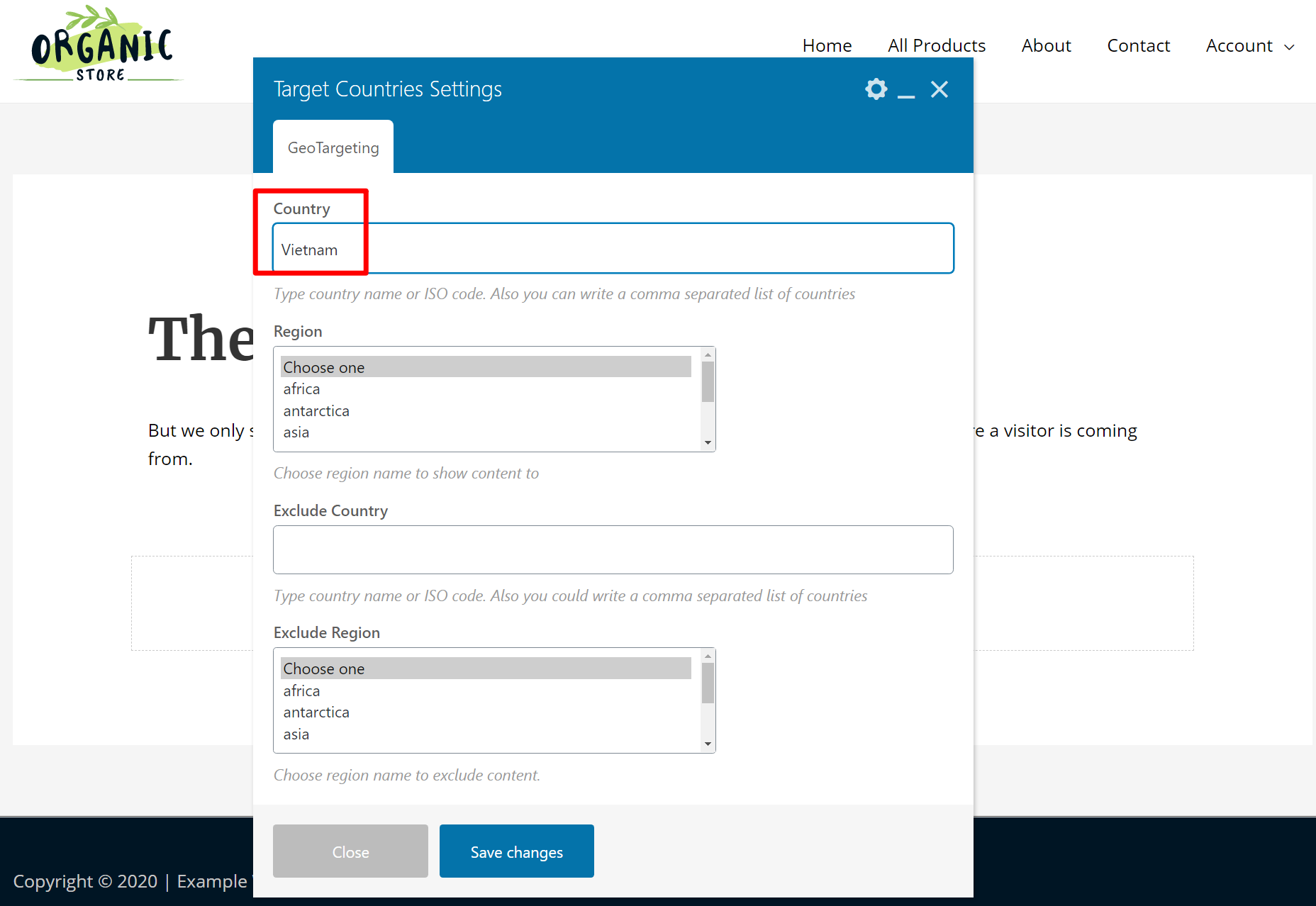
GeotargetingWP también le permite configurar algo llamado "Regiones". Estos son básicamente grupos preestablecidos de países (u otras ubicaciones) que puede usar para aplicar reglas rápidamente. GeotargetingWP incluye sus propias regiones predeterminadas para África, Asia, etc. Sin embargo, también puede crear sus propias regiones personalizadas según sea necesario.
Además, tenga en cuenta que puede usar reglas de inclusión y exclusión:
- Incluir (país, región): el contenido dentro de este bloque solo se mostrará a los visitantes de esta(s) área(s).
- Excluir (Excluir país, Excluir región): el contenido dentro de este bloque se mostrará a todos los visitantes excepto a los visitantes de esta(s) área(s).
Entonces, construyamos sobre ese ejemplo y digamos que desea configurar lo siguiente:
- Mostrar un botón a los visitantes en Vietnam
- Mostrar otro botón a visitantes de todas partes excepto Vietnam
A continuación, agregaría otro elemento de países de destino. Pero esta vez, configuraría la regla Excluir país como "Vietnam":
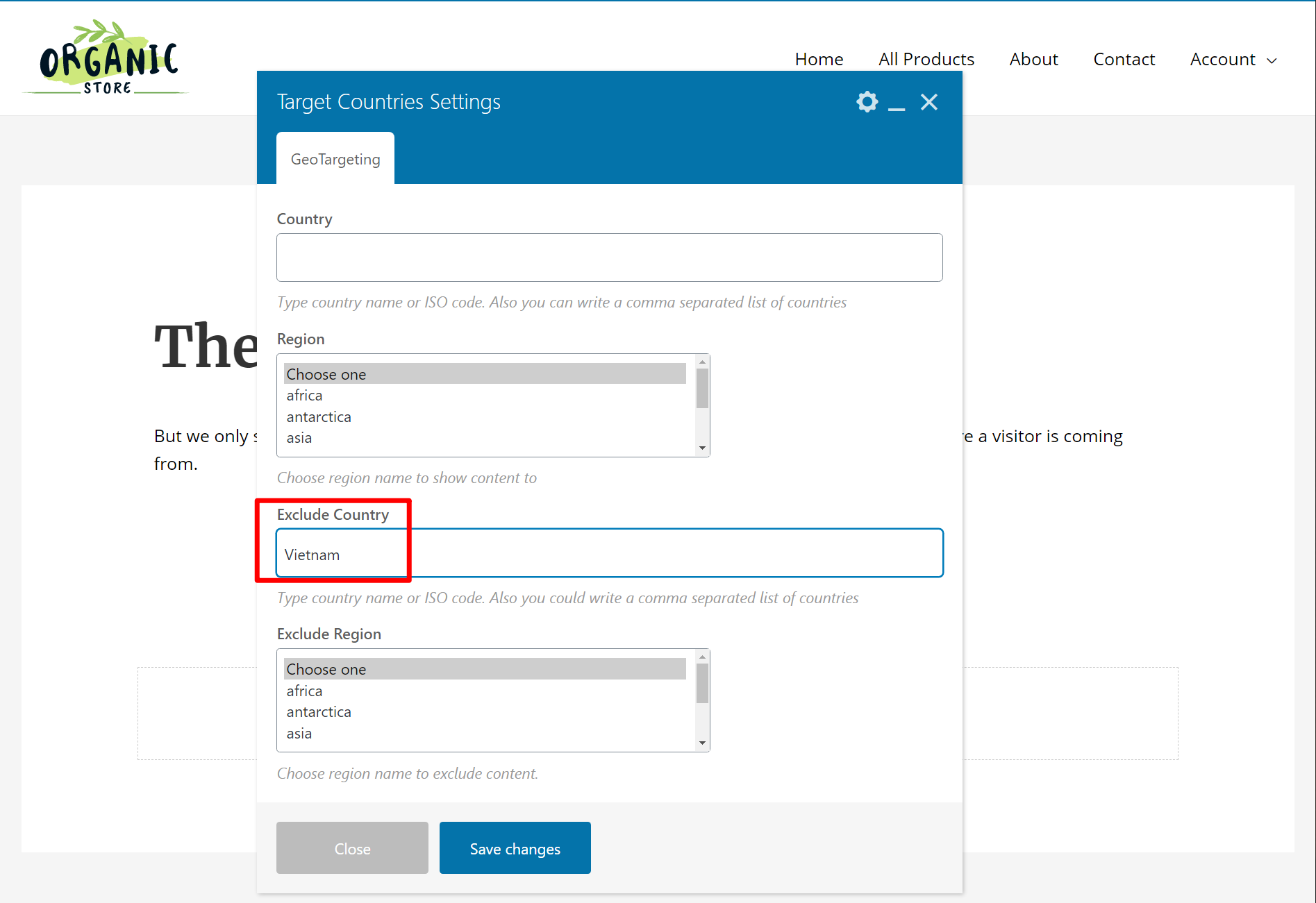
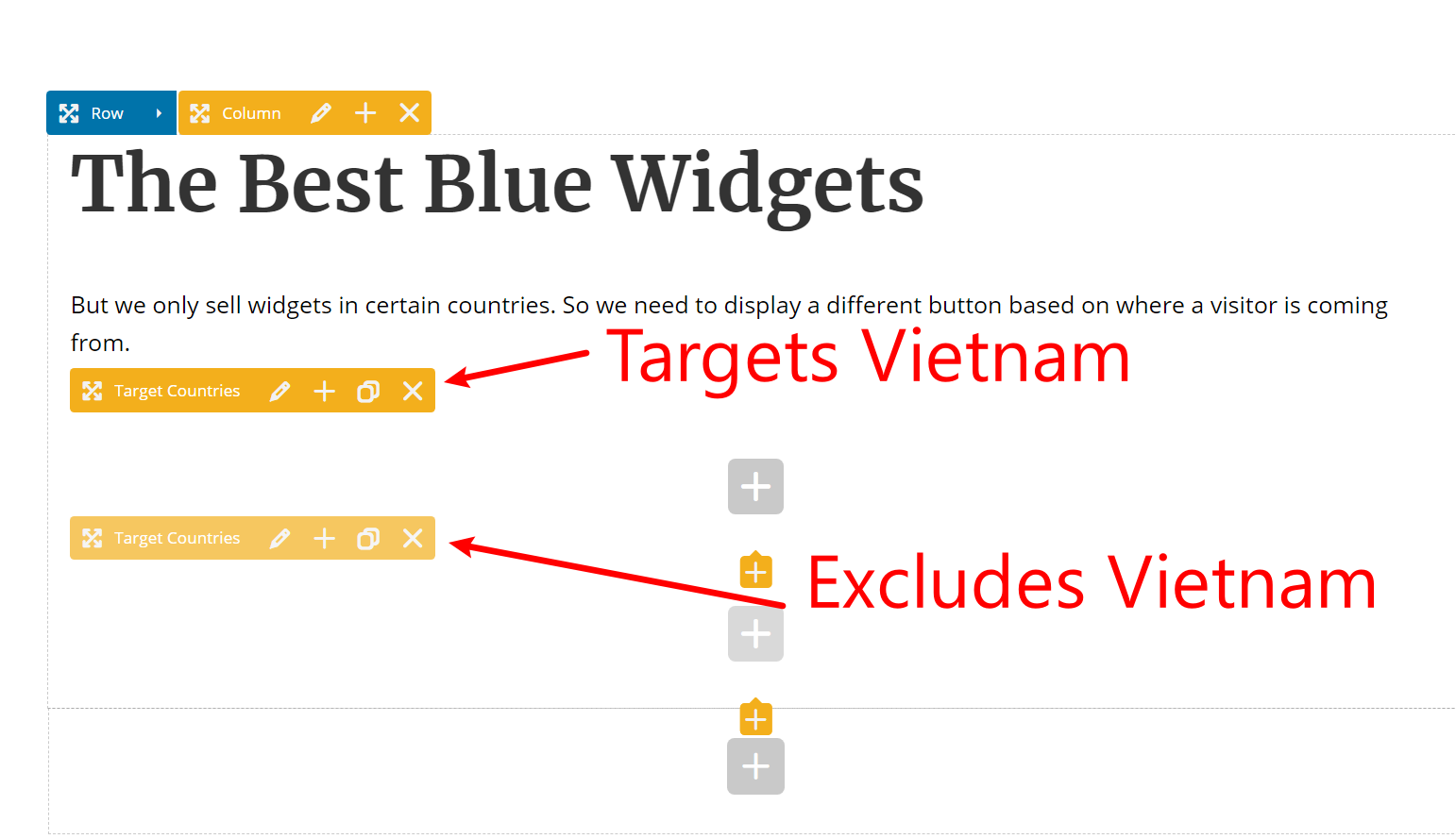
Ahora, tienes dos elementos de la siguiente manera:
Por supuesto, puede agregar más elementos si es necesario; solo lo limitamos a dos para simplificar las cosas.
3. Agregue contenido dentro de los elementos de orientación geográfica
A continuación, debe agregar el contenido que desea orientar geográficamente dentro del elemento de orientación geográfica relevante. Puede usar cualquiera de los elementos de WPBakery Page Builder y puede agregar tantos elementos como sea necesario.
Por ejemplo, supongamos que desea orientar geográficamente un elemento de botón. Puede ver que el botón está anidado dentro del elemento Países de destino:
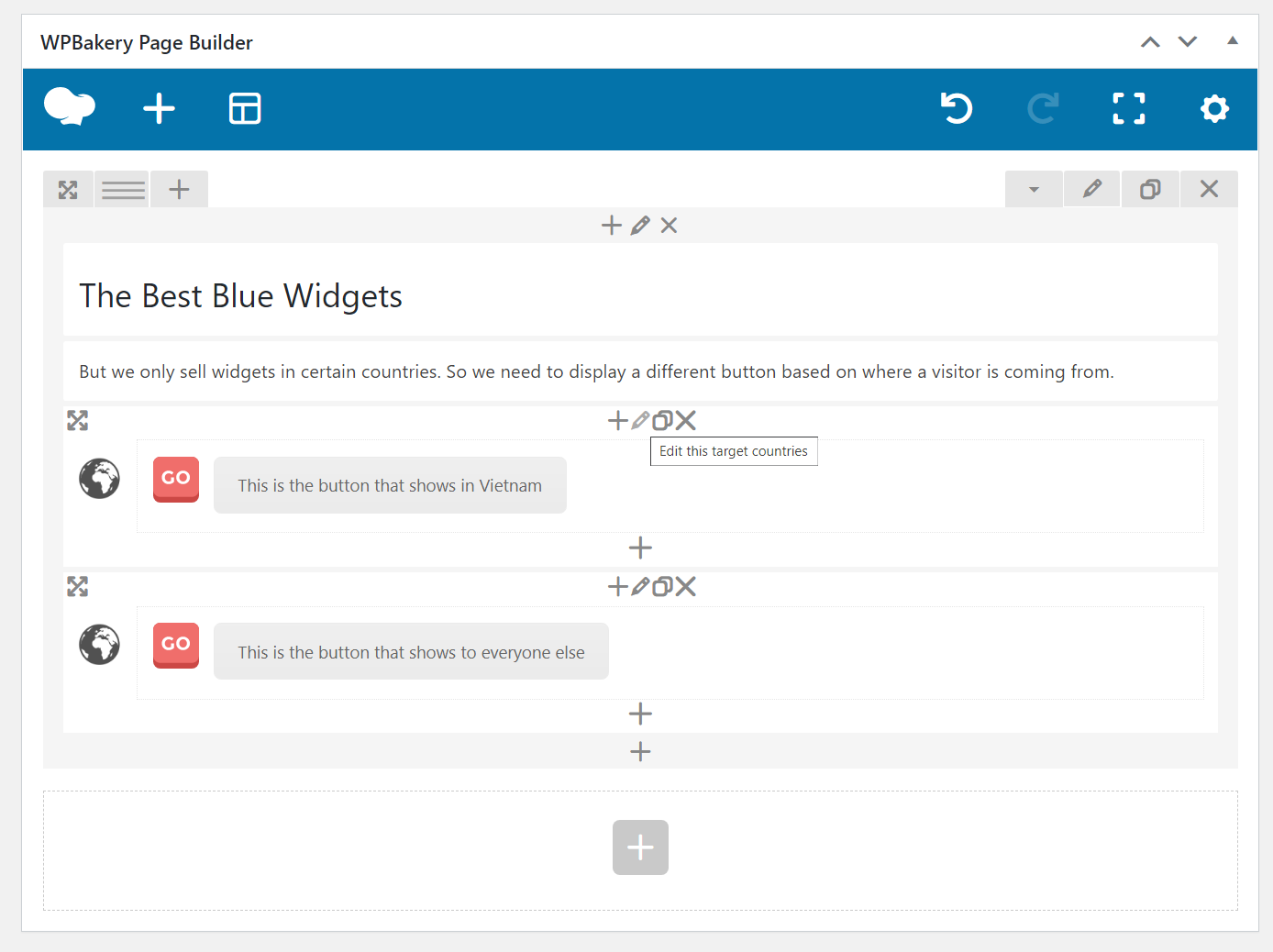
¡Y eso es! Acaba de aprender a segmentar geográficamente el contenido en WPBakery Page Builder.
Si desea agregar más contenido orientado geográficamente o configurar reglas adicionales, puede repetir el mismo proceso utilizando los mismos principios que aprendió anteriormente.
¿Funcionarán estas reglas de orientación geográfica con el almacenamiento en caché de páginas?
¡Sí! Incluso si está utilizando el almacenamiento en caché de la página desde un complemento o su host, GeotargetingWP aún funciona. Solo asegúrese de habilitar el modo Ajax en la configuración del complemento.
Comience a geotargeting WPBakery Page Builder hoy
Al orientar geográficamente sus diseños de WPBakery Page Builder, podrá crear experiencias más optimizadas para los visitantes en diferentes países.
Para comenzar a geotargeting WPBakery Page Builder sin necesidad de ningún código o conocimiento técnico especial, regístrese para obtener una cuenta de GeotargetingWP hoy y comience su prueba gratuita de 14 días.
